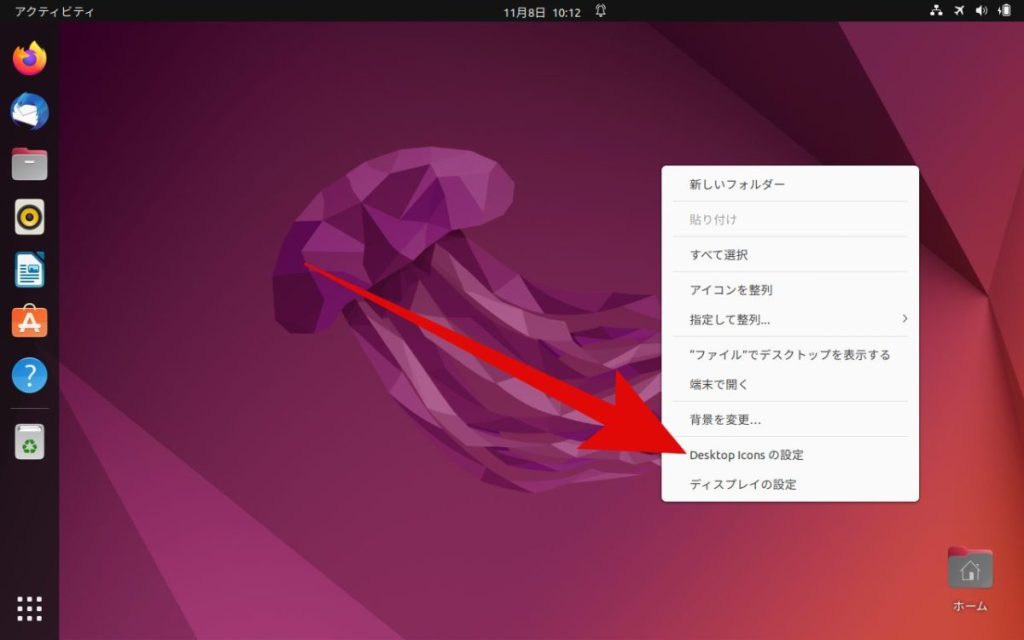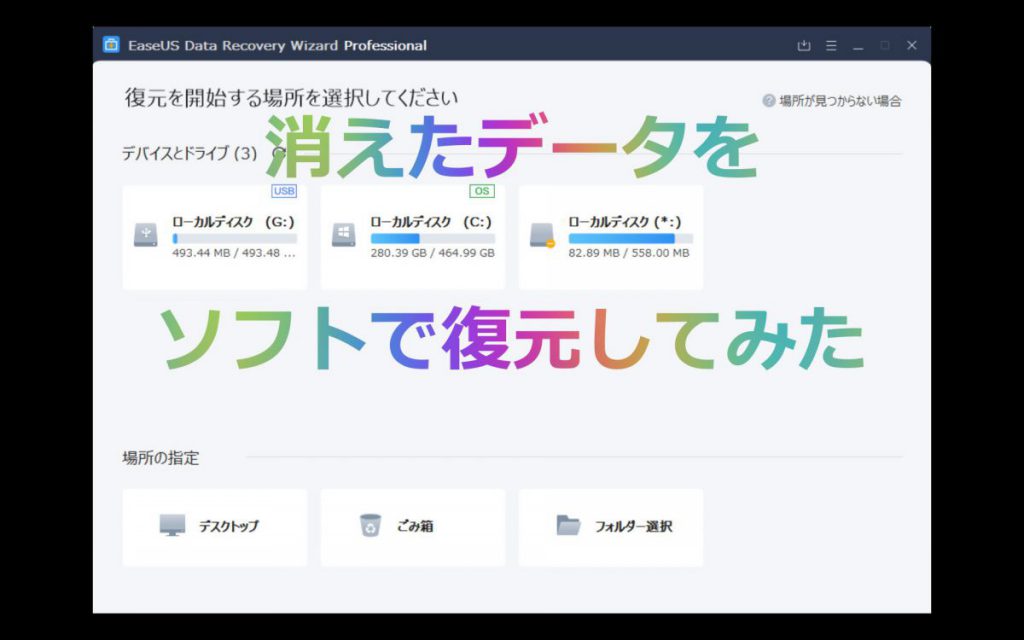ここでは、OCNモバイルONEのデータ通信使用量の確認に、スマートフォン(Android)用アプリのインストールと使い方をご紹介しています。
アプリでデータ通信使用量の確認をするのが一番簡単で便利です。
OCNモバイルONEのデータ通信使用量「確認」アプリのインストール
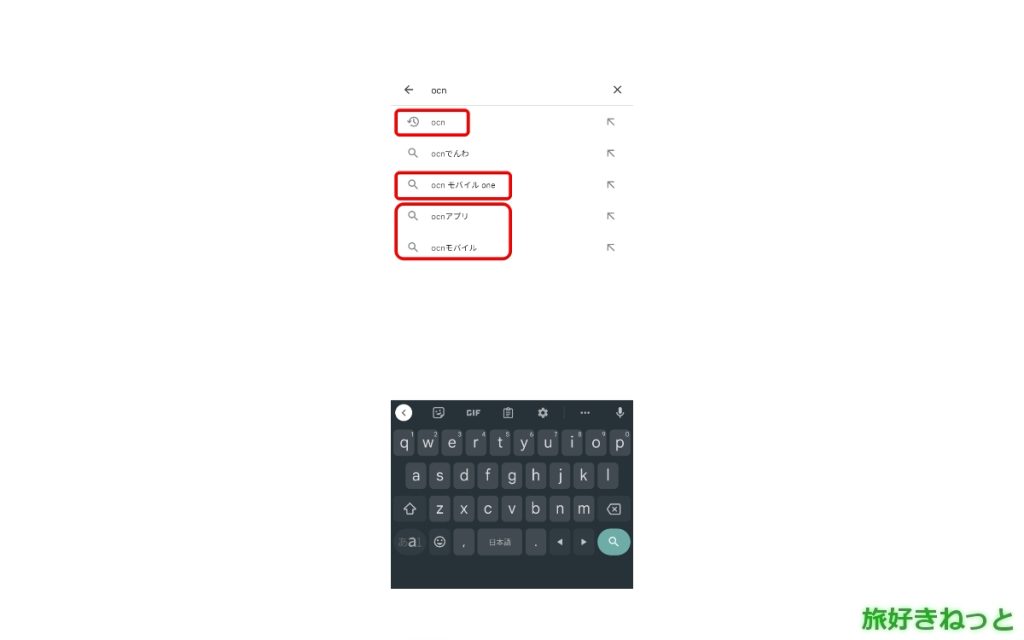
スマートフォン(Android)の場合は、「Playストア」をタップして起動して、検索窓に「ocn」と入力します。
すると、ocn、ocn モバイル one、ocnアプリ、ocnモバイルなどがヒットしますので、どれかをタップしてください。
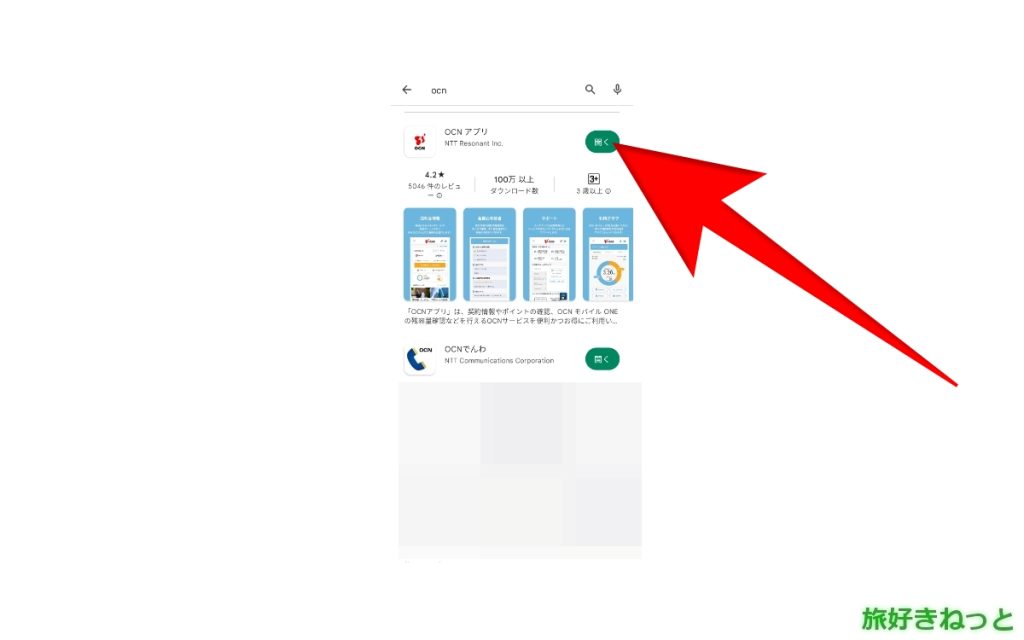
「OCN アプリ」がありますので、「開く」をタップし、ダウンロードします。
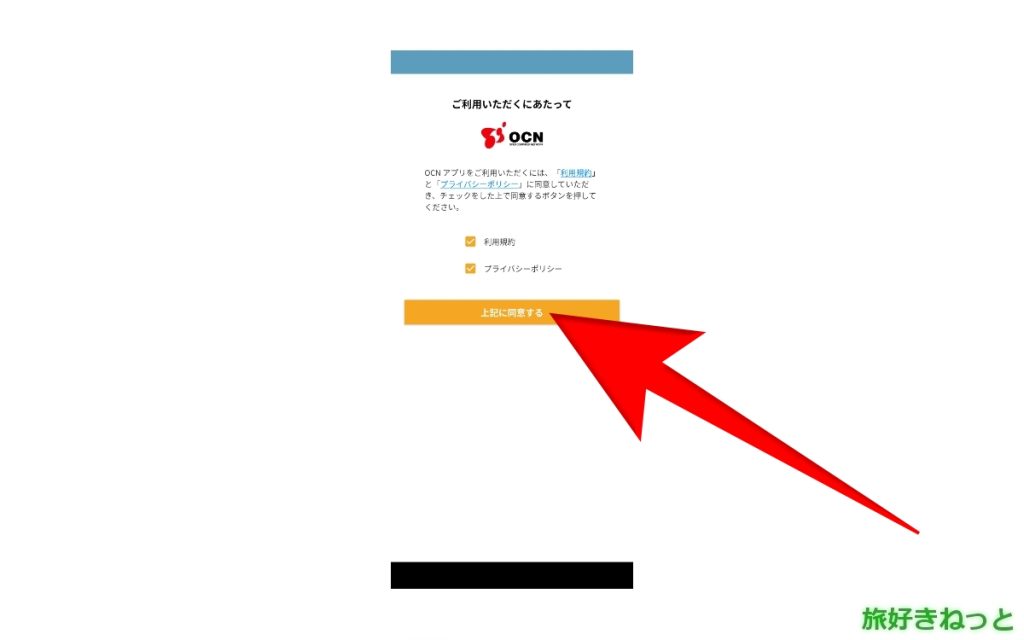
ご利用いただくにあたっての画面になりました。
ここでは、「利用規約」と「プライバシーポリシー」にチェックを入れて、「上記に同意する」をタップします。
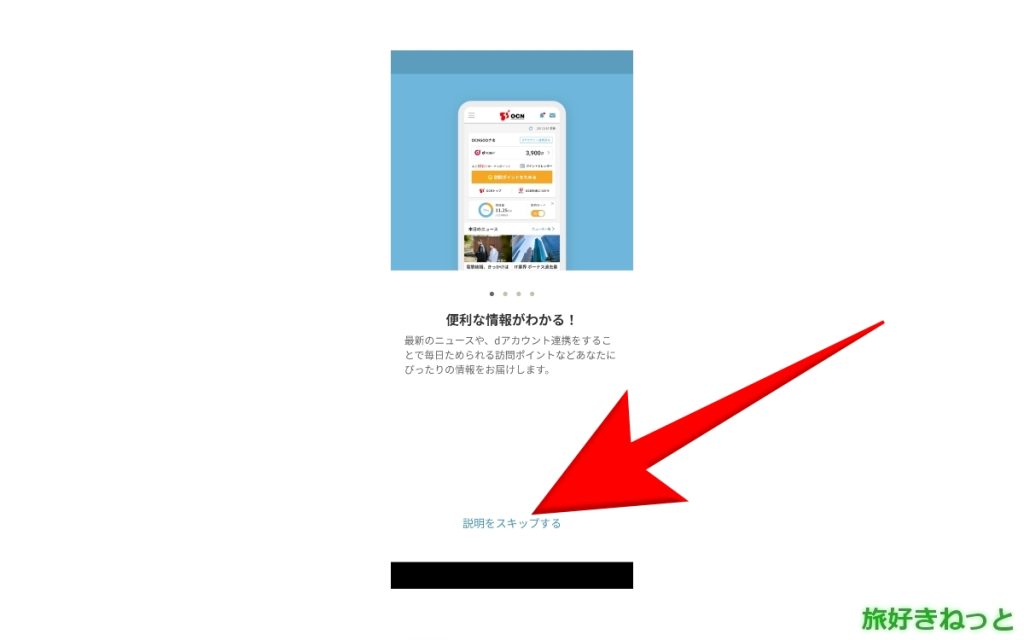
説明をスキップするをタップしました。
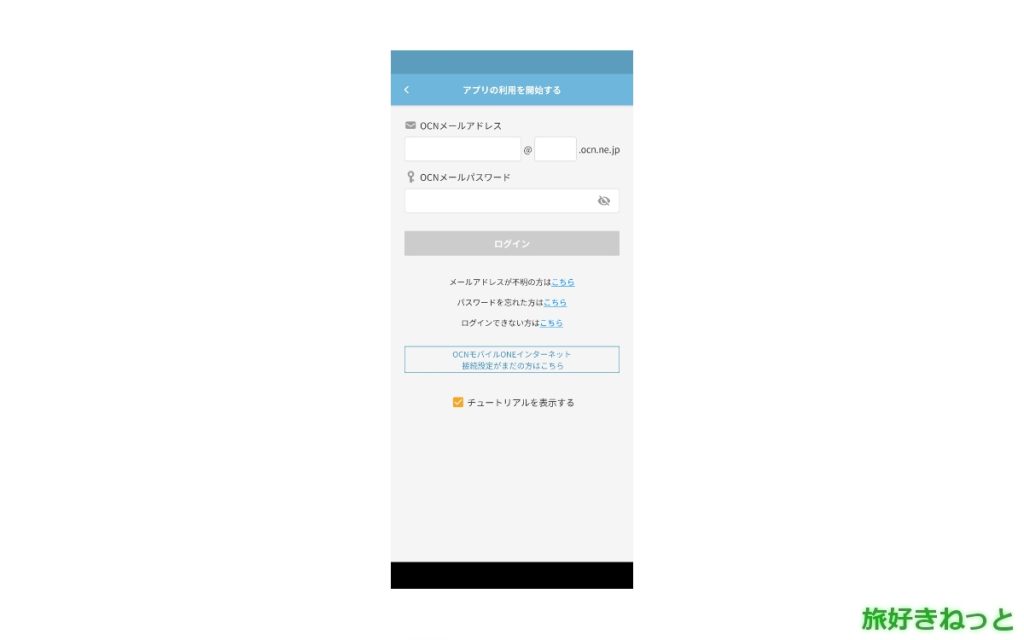
アプリの利用を開始するの画面になりました。
ここでは、「OCNマイページログインID(メールアドレス)」と「OCN ID パスワード(メールパスワード)」を入力します。
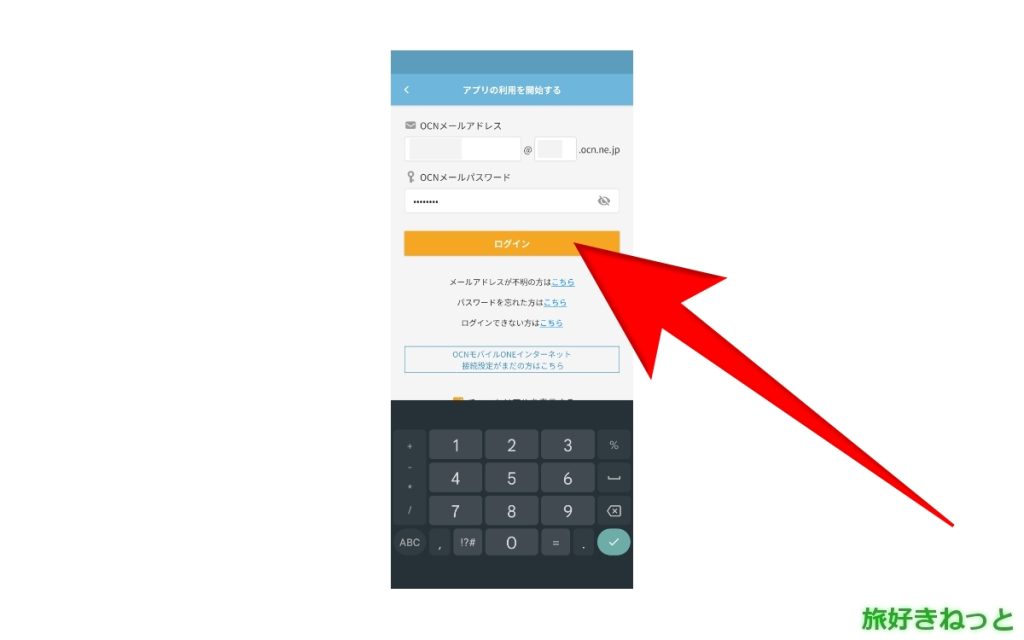
入力が終わりましたら、「ログイン」をタップ。
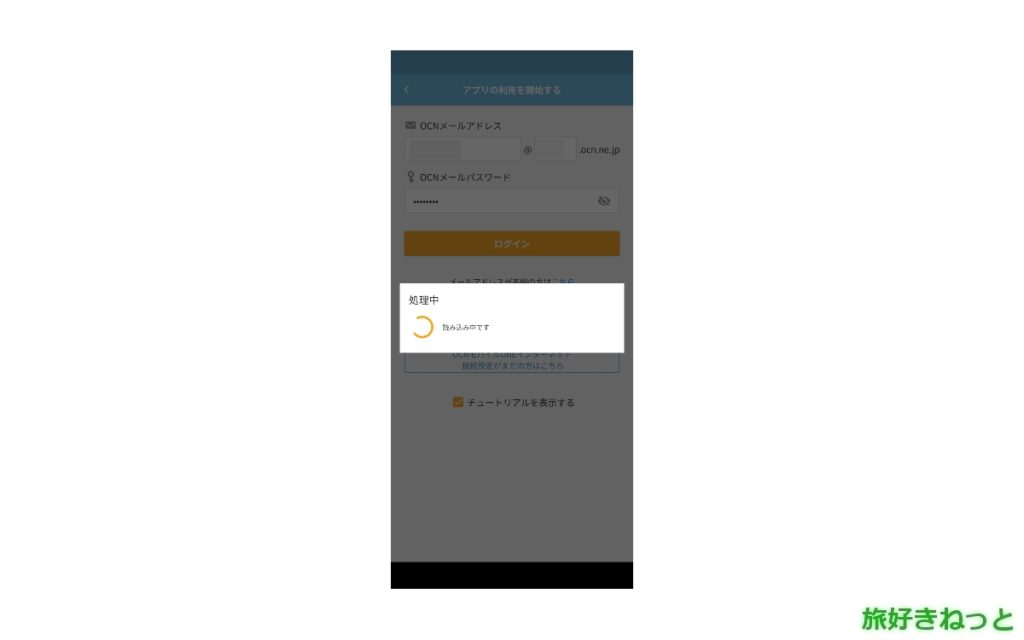
処理中の画面になり、数秒待つと「OCN アプリ」が起動します。
OCNモバイルONEのデータ通信使用量「確認」アプリの使い方
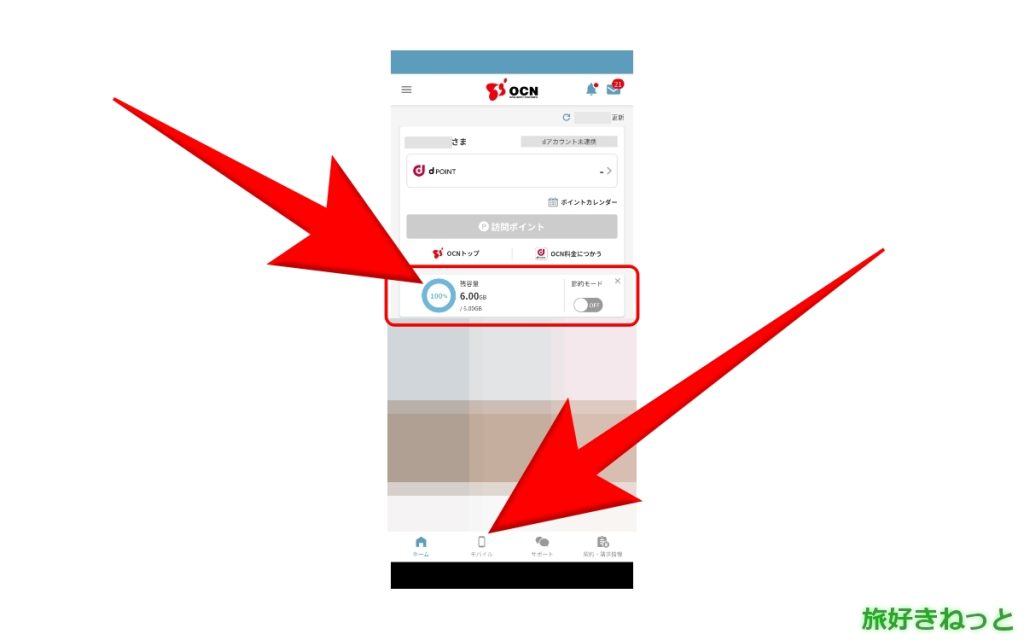
「OCN アプリ」のホーム画面には、初期設定でデータ通信使用量の残容量が表示されています。
下部メニューの「モバイル」をタップすると、さらに詳細に確認することができます。
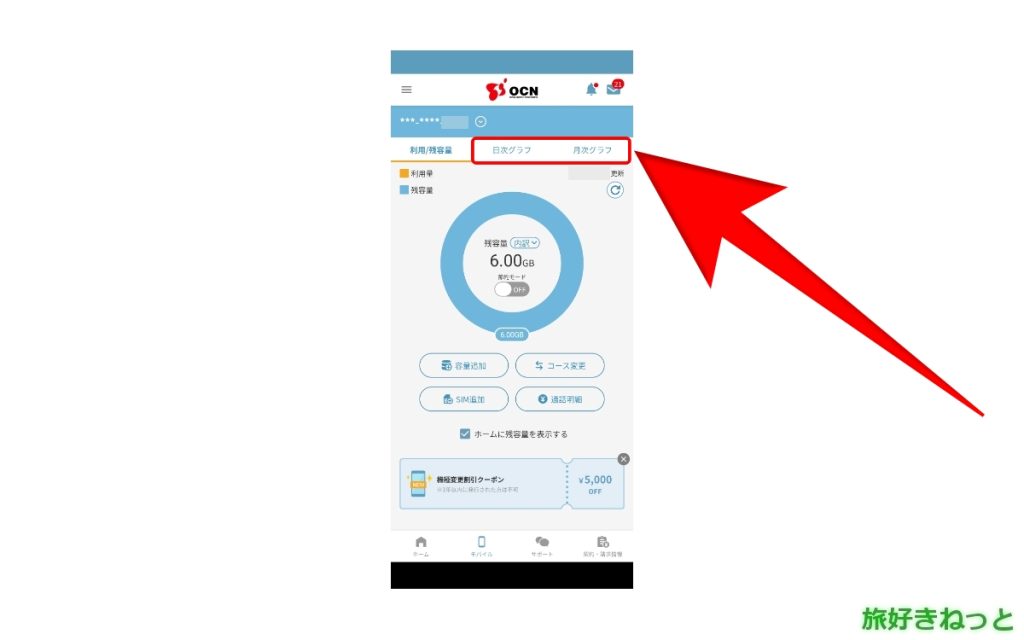
利用/残容量の画面になりました。
残容量は何GBあるか、利用料はどれくらいかをグラフで確認できます。
残容量の内訳をタップすることで、繰越容量、利用可能な容量の確認もできます。
節約モードの「ON・OFF」はスライダーバーで行えます。
さらに、容量追加・コース変更・SIM追加・通話明細などを行えます。
ホーム画面にデータ通信使用量の残容量を表示するかを決めることができます。
上部メニューの目次グラフ・月次グラフでは、
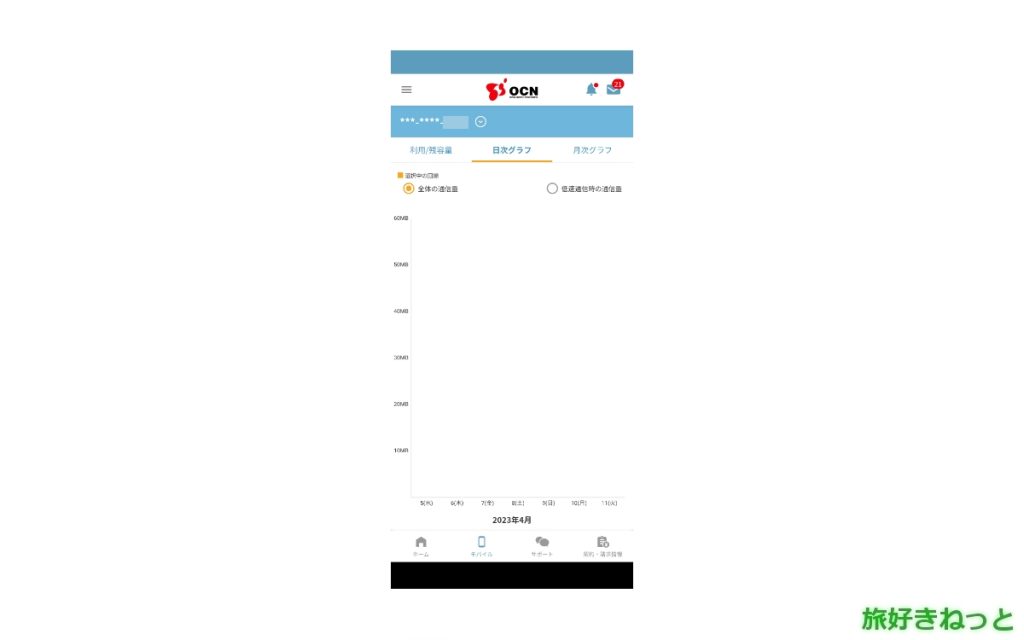
目次グラフでデータ通信使用量の確認。
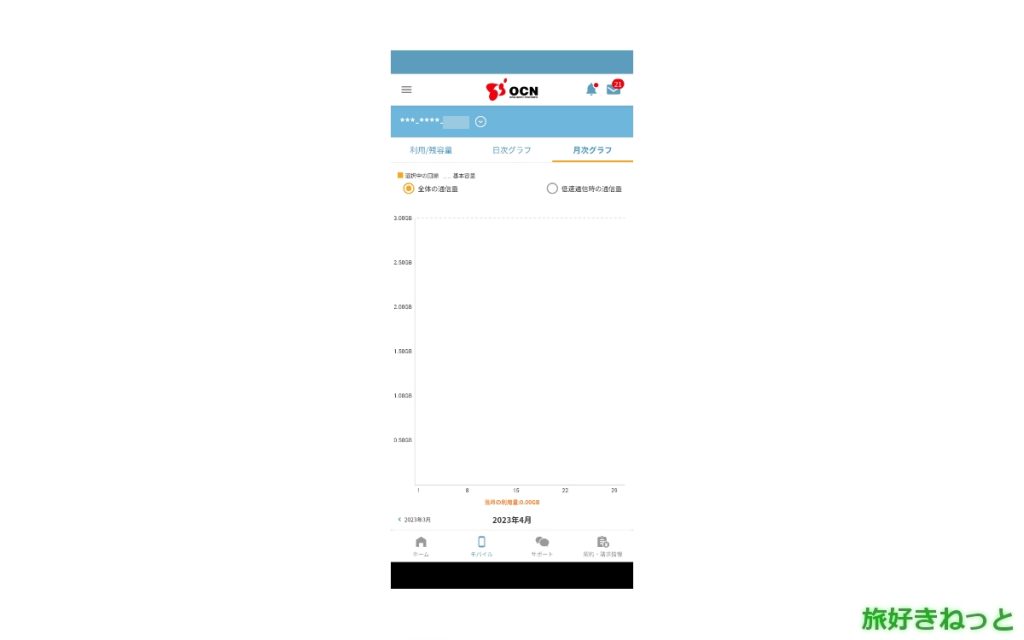
月次グラフでデータ通信使用量の確認ができます。
他にも、下部メニューの「契約・請求情報」をタップすると、契約中のサービス、その他サービスのお申込み、お支払い方法の登録・変更、請求情報などが行えます。
まとめ
OCNモバイルONEのデータ通信使用量の確認は、公式ホームページにログインして行っていたのですが、これが面倒で、スマートフォン(Android)用「OCN アプリ」をインストールして使用してみたところ、サイトで確認するよりも見やすく、データ通信使用量がグラフ表示で確認できるのでおすすめです。
データ通信使用量の確認以外にも、メールの確認やお知らせ、契約・請求情報など、「OCN アプリ」ですべて行えるので便利です。